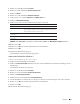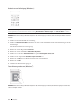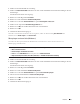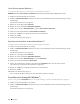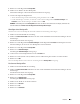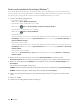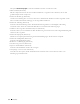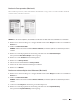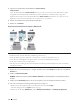Users Guide
66 Drucken
Ändern von Standarddruck-Einstellungen (Windows
®
)
Wenn Sie die Druckeinstellungen über ein Programm ändern, gelten die Änderungen jeweils nur für die Elemente,
die Sie gerade über dieses Programm drucken. Um Druckeinstellungen für alle Windows
®
-Programme auszuwählen,
die jederzeit gelten, befolgen Sie diese Schritte, um die Standarddruckeinstellungen zu ändern.
1. Sie haben die folgenden Möglichkeiten:
• (Für Windows Server
®
2003)
Klicken Sie auf Start > Drucker und Faxgeräte.
• (Für Windows Vista
®
und Windows Server
®
2008)
Klicken Sie auf
(Start) > Systemsteuerung > Hardware und Sound > Drucker.
• (Für Windows
®
7 und Windows Server
®
2008 R2)
Klicken Sie auf
(Start) > Geräte und Drucker.
• (Für Windows
®
8)
Ziehen Sie die Maus in die untere rechte Ecke Ihres Desktops. Wenn die Menüleiste erscheint, klicken Sie auf
Einstellungen und klicken Sie dann auf Systemsteuerung. Klicken Sie in der Gruppe Hardware und Sound auf
Geräte und Drucker anzeigen.
• (Für Windows Server
®
2012)
Ziehen Sie die Maus in die untere rechte Ecke Ihres Desktops. Wenn die Menüleiste erscheint, klicken Sie auf
Einstellungen und klicken Sie dann auf Systemsteuerung. Klicken Sie in der Gruppe Hardware auf Geräte und
Drucker anzeigen.
• (Für Windows Server
®
2012 R2)
Klicken Sie auf Systemsteuerung im Start-Bildschirm. Klicken Sie in der Gruppe Hardware auf Geräte und
Drucker anzeigen.
2. Klicken Sie mit der rechten Maustaste auf das Symbol Dell Printer E310dw und wählen Sie dann
Druckereigenschaften. Wenn die Druckertreiberoptionen angezeigt werden, wählen Sie Ihren Druckertreiber.
3. Klicken Sie auf die Registerkarte Allgemein und anschließend auf die Schaltfläche Druckeinstellungen oder
Einstellungen.
Das Druckertreiber-Dialogfeld wird angezeigt.
HINWEIS: Um die Kassetteneinstellungen zu konfigurieren, klicken Sie auf die Registerkarte Geräteeinstellungen.
HINWEIS: Um den Druckerport zu ändern, klicken Sie auf die Registerkarte Anschlüsse.
4. Wählen Sie die Druckeinstellungen, die als Standard für alle Ihre Windows
®
-Programme verwendet werden
sollen.
5. Klicken Sie auf OK.
6. Schließen Sie das Dialogfeld der Druckereinstellungen.